Imprimantes
- Anciennes imprimantes PolyJet
- Alaris30 V1
- Connex260
- Connex350/500
- Eden250
- Eden260
- Eden260V/VS
- Eden330
- Eden350
- Eden350V/500V
- J700 et J720 Dental
- J750/J735
- J750 Digital Anatomy
- Gamme Objet24/30 V2
- Gamme Objet24/30 V3
- Objet30 V5 Pro et Prime
- Objet260 Connex 1-2-3
- Objet260 Dental/Dental Selection
- Objet350/500 Connex 1-2-3
- Objet1000 Plus
Matériaux
- Matériaux PolyJet
- Gamme Agilus30
- Biocompatible
- MED610 transparent biocompatible
- Matériaux dentaires
- Matériaux dentaires TrueDent
- Matériaux dentaires TrueDent-D
- Digital ABS Plus
- DraftGrey
- Elastico Clear/Black
- Température élevée
- Assistance PolyJet
- Rigur et Durus
- Tango
- ToughONE™
- Transparent
- Vero ContactClear
- Gamme Vero
- Veroflex
- VeroUltra Opaque
- Couleurs vives
- Matériaux de stéréolithographie
- Somos® 9120™
- Somos® BioClear™
- Somos® DMX SL™ 100
- Somos® Element™
- Somos® EvoLVe™ 128
- Somos® GP Plus™ 14122
- Somos® Momentum™
- Somos® NeXt™
- Somos® PerFORM™
- Somos® PerFORM Reflect™
- Somos® ProtoGen™ 18420
- Somos® ProtoTherm™ 12120
- Somos® Taurus™
- Somos® WaterClear® Ultra 10122
- Somos® WaterShed® AF
- Somos® WaterShed® Black
- Somos® WaterShed® XC 11122
Lignes numérisées
Des lignes numérisées apparaissent sur une paroi droite
Parfois, des lignes numérisées apparaissent à la surface d'une longue paroi droite imprimée en 3D.
Remarque : La première phase du diagnostic des problèmes de qualité consiste à vérifier que l'imprimante est correctement calibrée. Procédez comme suit :
- Vérifiez que le collecteur de déchets du rouleau est propre.
- Exécutez l'assistant d'optimisation avancée des têtes.
- Exécutez l'option Diagnostics d'impression avancés sous Test de modèle.
- Exécutez l'assistant de calibrage des têtes.
Remarque : Reportez-vous au guide de l'utilisateur correspondant pour connaître les instructions.

Causes possibles et solutions
Si vous avez des lignes numérisées, utilisez la solution ci-dessous
Si vous avez des lignes numérisées dans certaines impressions 3D, suivez la solution décrite dans ce guide de dépannage.
Solution : Orientez manuellement l'impression 3D dans GrabCAD Print comme suit :
- Dans GrabCAD Print, créez un autre bac et ajoutez la pièce 3D.
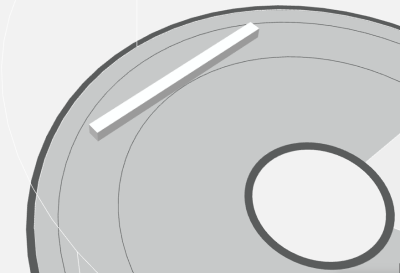
- Sélectionnez Orienter, sélectionnez un plan, cliquez sur Verrouiller, puis cliquez sur Orienter face au plan.
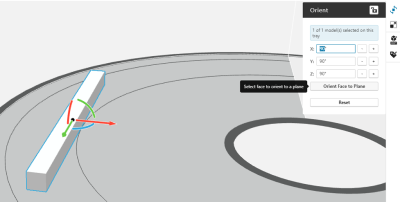
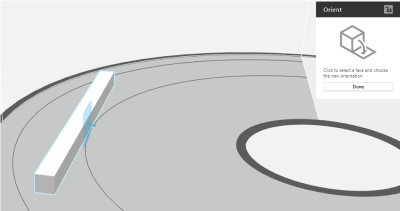
- Cliquez sur l'impression 3D et, dans la boîte de dialogue Orienter vers le plan, sélectionnez la surface requise.
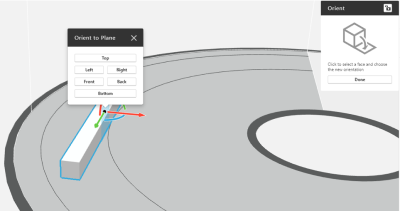
- Cliquez sur Terminer.
Mesures préventives : En fonction de votre expérience, définissez l'option Orienter vers le plan selon vos préférences.
